1. Mục đích
Giúp Phòng Tài chính xem kết quả xét duyệt thẩm định quyết toán từ Sở tài chính.
2. Hướng dẫn thực hiện
Để xem thông báo từ Sở Tài chính, chọn menu Nộp báo cáo\Nộp lên cấp trên.
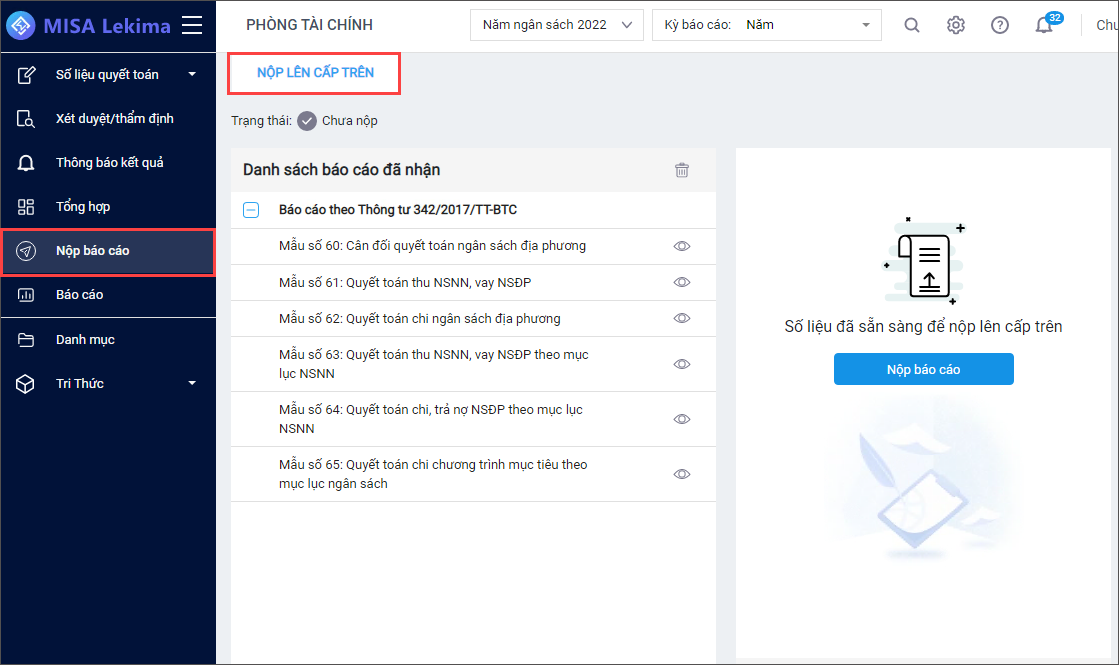
– Sở Tài chính yêu cầu nộp báo cáo
Sau khi Sở Tài chính gửi yêu cầu nộp báo cáo, mục Thông báo từ cấp trên hiển thị Yêu cầu nộp báo cáo.
- Anh/chị xem Thời hạn nộp báo cáo và Nội dung yêu cầu.
- Nhấn Nộp báo cáo khi số liệu đã sẵn sàng để nộp lên cấp trên.
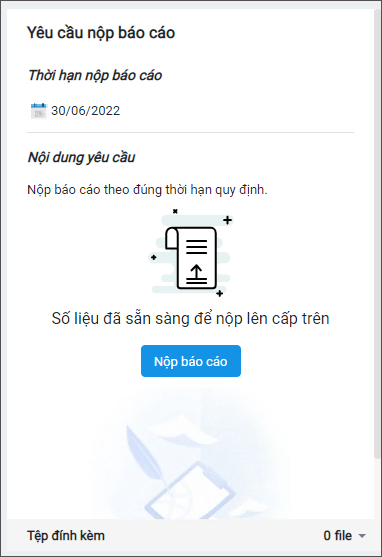
– Sở Tài chính đã nhận được báo cáo
Sau khi nộp báo cáo, mục Thông báo từ cấp trên hiển thị trạng thái Đã nộp cấp trên.
=> Báo cáo của Phòng Tài chính đã được Sở Tài chính tiếp nhận.
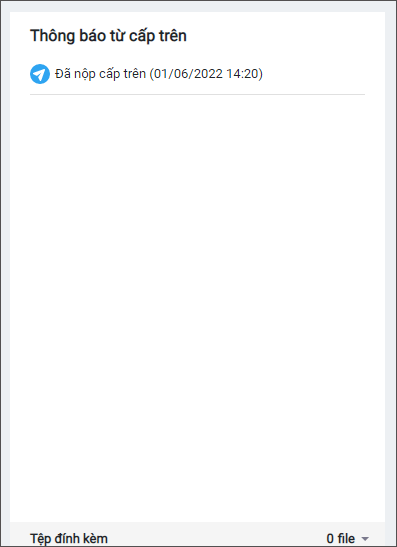
– Sở Tài chính xác nhận hoàn thành xét duyệt thẩm định báo cáo
Sau khi Sở Tài chính xác nhận hoàn thành xét duyệt thẩm định báo cáo, mục Thông báo từ cấp trên hiển thị trạng thái Đã hoàn thành.
=> Báo cáo của Phòng Tài chính đã được Sở Tài chính xét duyệt và thẩm định xong.
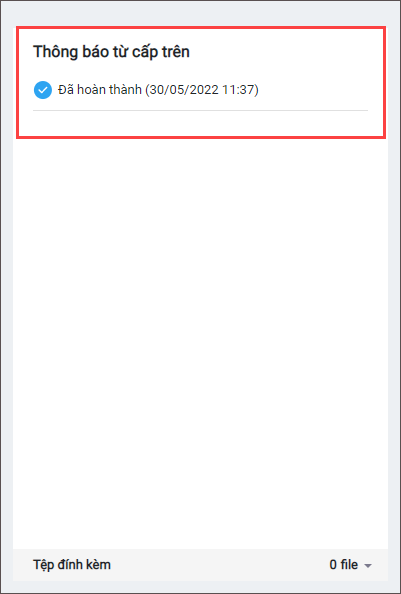
– Sở Tài chính yêu cầu sửa và nộp lại báo cáo
Nếu báo cáo có nội dung chưa hợp lệ, Sở Tài chính sẽ gửi yêu cầu nộp lại báo cáo cho Phòng Tài chính.
- Mục Thông báo từ cấp trên hiển thị trạng thái Cần sửa lại.
- Tại phần Yêu cầu nộp báo cáo, anh/chị sẽ nhận được thông báo về Thời hạn nộp báo cáo và Nội dung yêu cầu từ Sở Tài chính.
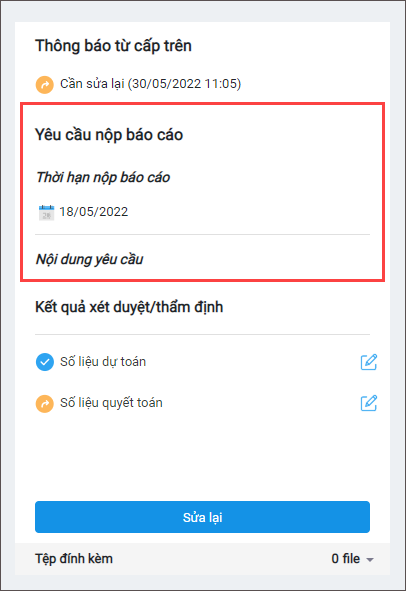
- Kích đúp chuột vào kết quả xét duyệt Số liệu dự toán và Số liệu quyết toán để xem.
-
- Biểu tượng dấu tích màu xanh thể hiện Sở Tài chính đã hoàn thành kiểm tra và không có chỉ tiêu nào lỗi.
- Biểu tượng mũi tên màu vàng thể hiện Sở Tài chính đã kiểm tra và có chỉ tiêu chưa hợp lệ.
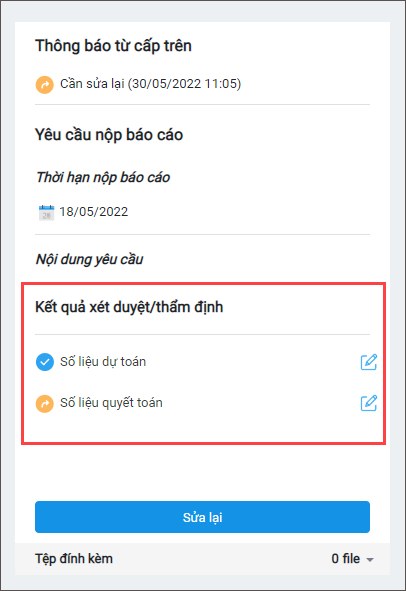
Ví dụ: xem Số liệu dự toán.
- Chọn xem Dự toán thu, Dự toán chi hoặc Cân đối thu – chi.
-
- Cột Số báo cáo: thể hiện số báo cáo của đơn vị xã nộp lên cho Phòng Tài chính.
- Cột Số xét duyệt/TĐ: thể hiện số xét duyệt/TĐ của Phòng Tài chính.
- Cột Chênh lệch: thể hiện số chênh lệch giữa Số xét duyệt/TĐ và Số báo cáo.
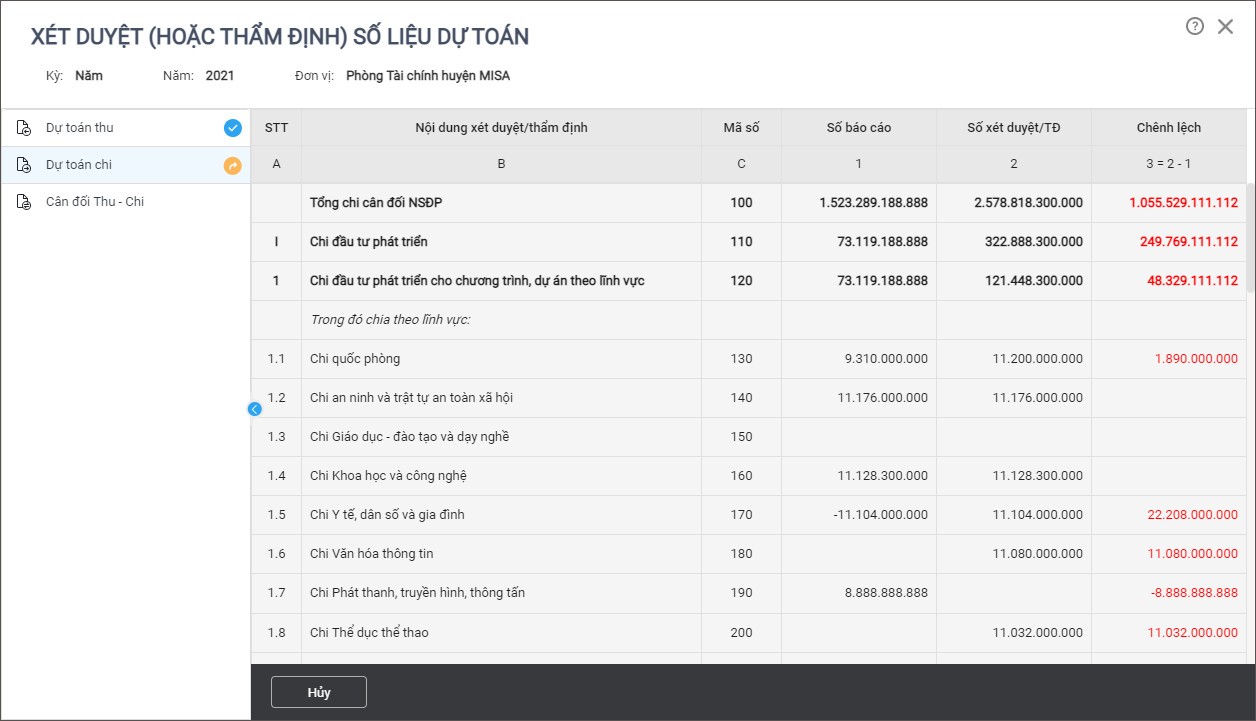
- Chọn Sửa lại trên màn hình Thông báo từ cấp trên để thực hiện sửa báo cáo.
- Nhấn Đồng ý để phần mềm hủy kết quả tổng hợp và chương trình tự động chuyển sang xét duyệt thẩm định lại.

- Tại tab Đã hoàn thành, chọn Xét duyệt/TĐ lại.
- Nhấn Đồng ý để chuyển báo cáo về trạng thái Chưa xét duyệt/thẩm định.
Anh/chị tiến hành xét duyệt thẩm định, tổng hợp báo cáo sau đó nộp lại cho Sở Tài chính.
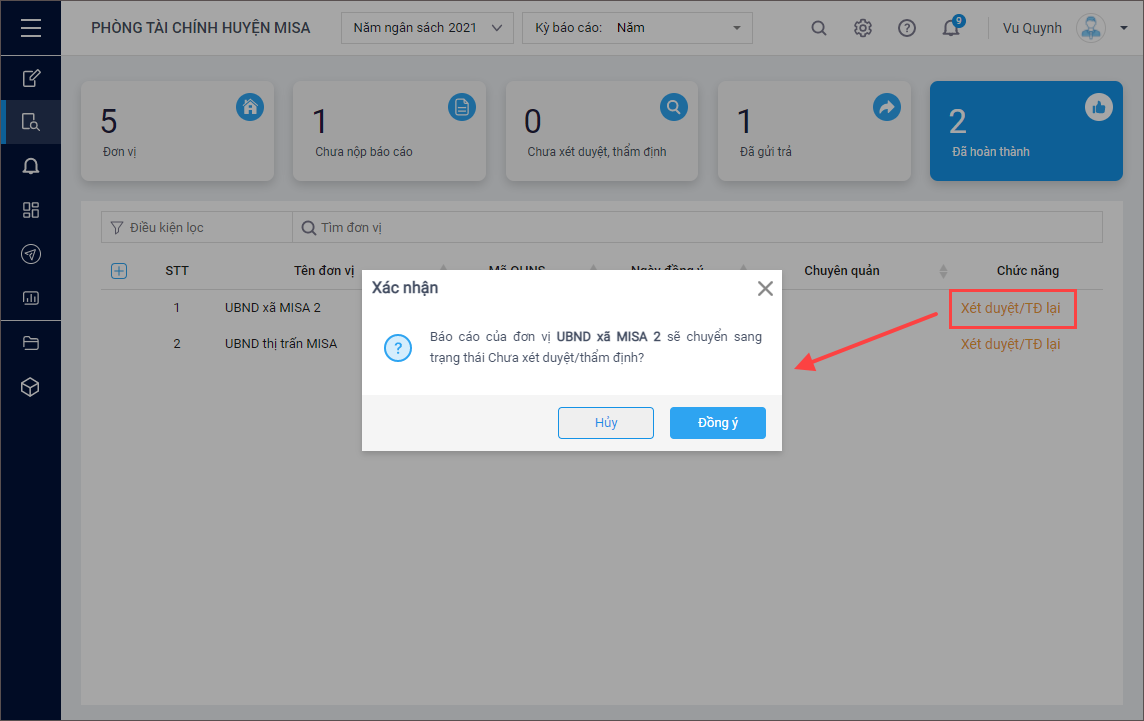
– Sở Tài chính ra biên bản thông báo sau khi xác nhận hoàn thành xét duyệt thẩm định
Sau khi xác nhận hoàn thành xét duyệt thẩm định báo cáo, Sở Tài chính sẽ ra biên bản thông báo xét duyệt thẩm định.
- Mục Thông báo từ cấp trên hiển thị trạng thái Đã ra thông báo xét duyệt/thẩm định.
- Kích đúp chuột vào Phụ lục 03: Thông báo thẩm định quyết toán ngân sách để xem chi tiết.
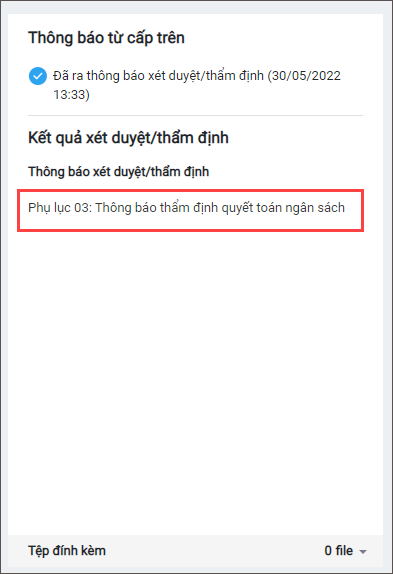
- Phần mềm hiển thị Phụ lục 03: Thông báo thẩm định quyết toán ngân sách như sau:
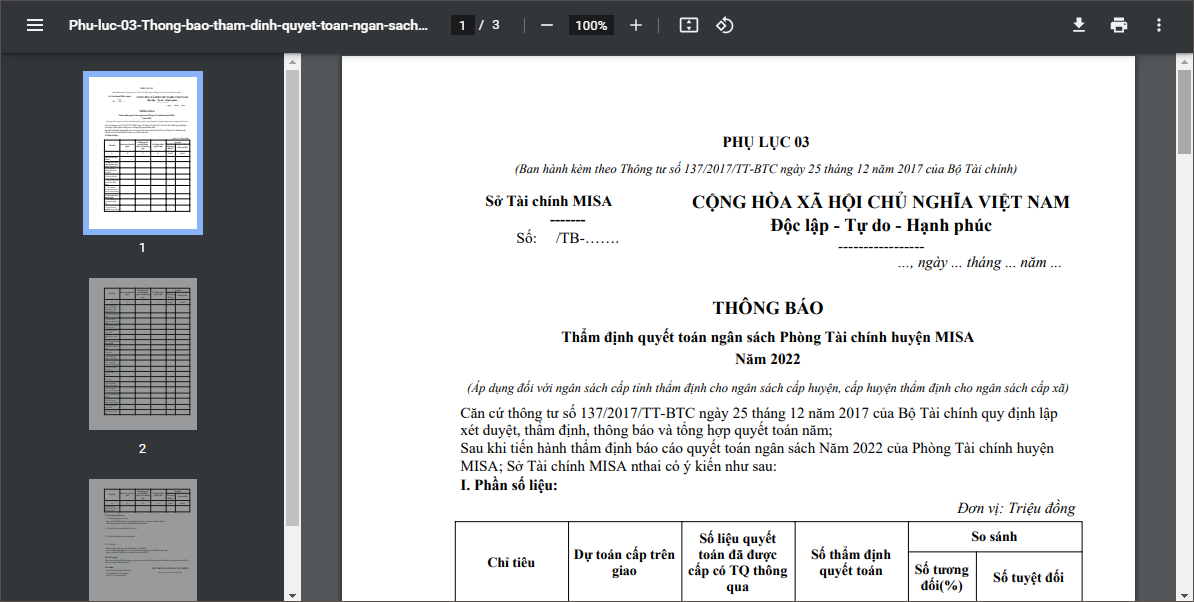





 024 3795 9595
024 3795 9595 https://www.misa.vn/
https://www.misa.vn/




